
发布时间:2019-09-09 14: 06: 03
短视频非常流行,所以你也应该有一款好用的视频编辑处理软件,那就是会声会影。但是我们不仅需要这样强大的视频编辑功能,还需要良好的音频编辑软件相辅相成。这里和大家介绍一下goldwave。
在进行补录之前,我们要新建一个素材,来确定需要的时长。特别声明:我所使用的是GoldWave6.41版本,会声会影2019版,电脑系统为Windows10.
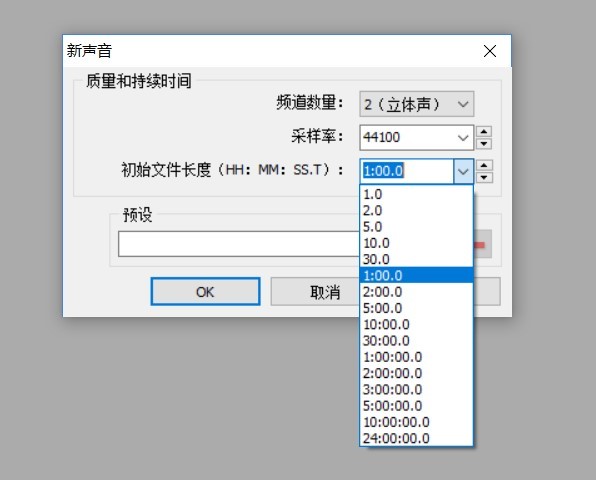
如上图图一所示,通过GoldWave——文件——新建,我们可以新建一个素材,设置好符合我们要求的时长。因为声音在视频中正常时不能加快或者放慢的,否则都会影响观看效果,所以补录的时长的必须要与原视频画面时长相一致。
选择好之后,点击OK,进入界面开始操作。

点击录制按钮就可以进行我们的声音补录了,录制结束记得保存一下哦。
我们都知道,一个完整的视频是需要字幕的,但是我们对其进行补录的时候会对其台词进行一下修改和调整,补录只记录了声音没有记录文本,怎么办好呢?
在我们的GoldWave里面,有一个神奇的功能——语音转换器。
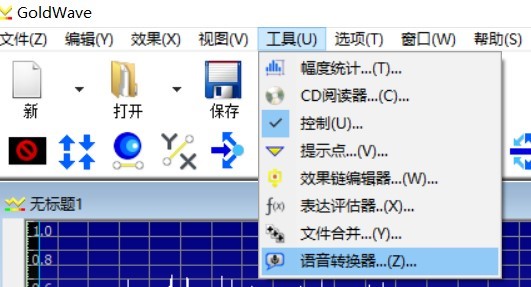
上图所示就是我们语音转换器的位置所在,它的作用是什么呢?实现文字和语音之间的相互转化。是不是很厉害。
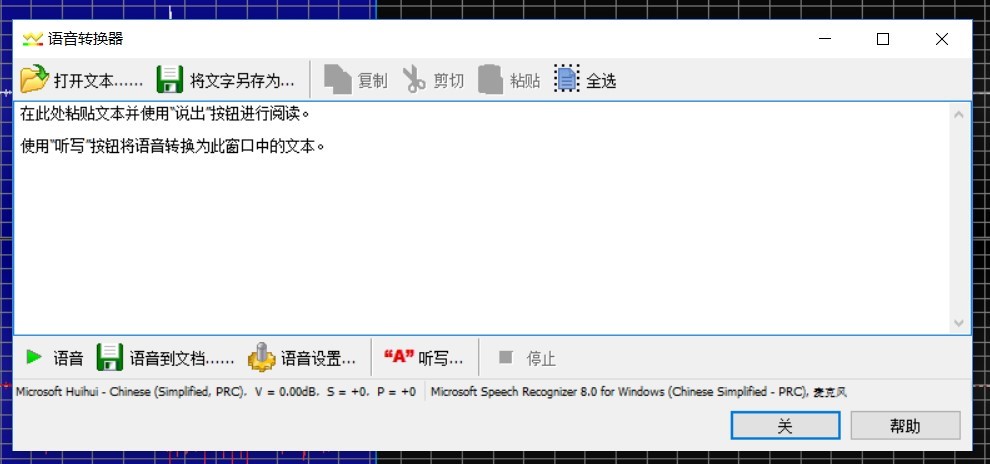
这就是语音转换器的操作界面了,软件已经很人性的将操作方法告诉了我们。
“在此处粘贴文本并使用“说出”按钮进行阅读。
使用“听写”按钮将语音转换为此窗口中的文本。“
这就是语音转换器的两大功能。在这里我们要使用的就是第二个功能:将语音转换为文本。如何近行批量的转换,请参考:如何用GoldWave批量转换音频格式?
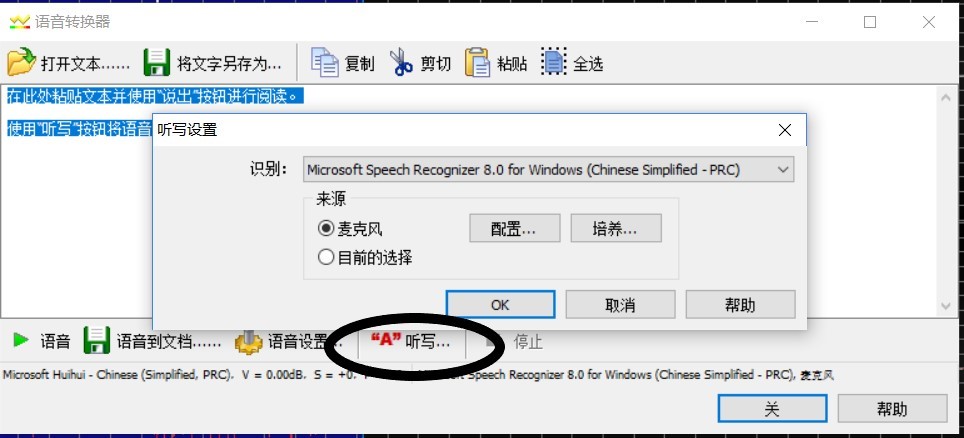
点击“听写”进入“听写设置”。因为我们需要输入我们自己的声音,所以要把来源改成麦克风。其他的选项选择默认即可。点击“OK”进行接下来的操作。
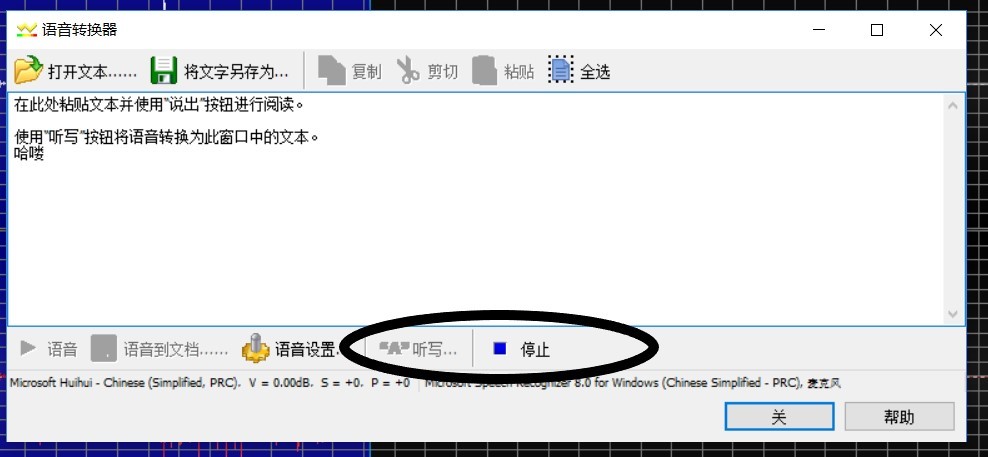
当操作界面显示如此时,就是正在录制了,这个时候我们通过麦克风进行读台词就可以了,文本会自动生成在文本框里面。

最后不要忘记将输出好的文本保存哦。要养成这种好习惯,避免重新返工,浪费时间。将保存好的文本导入会声会影制成字幕就OK了。
总结一下,以上就是利用goldwave实现编辑音频和字幕的相关功能。有了它,你用会声会影做的短视频会更加的出彩。
展开阅读全文
︾
转场特效可以让两个片段的衔接更自然,是很多视频作品中会添加的效果。短视频制作中还会有以“转场”效果作为噱头的作品,比如利用门的打开来开启下一个片段等。会声会影提供了丰富的转场特效模板,可以直接应用到视频的编辑中。接下来,本文将介绍会声会影转场特效怎么添加,会声会影转场速度太快怎么调整的相关内容。
查看详情遮罩帧是对素材本身加载并对素材进行部分遮挡、同时使素材被遮挡的部分变得透明、这个功能在会声会影视频制作的过程中有很重要的用途,下面小编就为大家分享收集到的650款漂亮实用的遮罩素材。
查看详情轻松转换视频格式,无论是光盘当中的视频内容,还是摄像机拍摄的视频内容,都能够轻松导入到会声会影当中,然后其导出格式更是丰富,除了能刻录光盘、输出电脑可播放格式之外,会声会影还能够直接导出到Iphone或者Ipad等移动设备当中,甚至能够直接通过网络进行分享。
查看详情